Às vezes, é muito importante formatar o cartão de memória no celular, câmera ou PC apenas devido a problemas como velocidade mais lenta, espaço de armazenamento completo ou problema de vírus. Mas você sabe como formatar o cartão de memória de maneiras simples. Deseja saber como formatar o cartão de memória sem afetá-lo de nenhuma maneira?
Aqui, neste blog, você aprenderá a formatar o cartão de memória SD usando maneiras diferentes e muito eficazes. Portanto, sem perder tempo, saiba as melhores maneiras de formatar o cartão SD ou o cartão de memória…
No entanto, se você deseja recuperar dados formatados do cartão SD, tente o recomendado SD Cartão Dados Recuperação Ferramenta.
Livre SD Cartão Recuperação Ferramenta.
Recupere dados de cartões SD corrompidos, danificados e formatados de todas as marcas no Windows. Tente agora!
Como Formatar o cartão de memória usando maneiras diferentes
Existem várias maneiras com as quais você pode formatar cartão de memória facilmente o rapidamente. Bem, as maneiras melhores, fáceis e eficazes de formatar o cartão de memória são mencionadas abaixo:
- Use o PC com Windows para formatar o cartão de memória
- Prompt de comando para formatar o cartão de memória
- Formate o cartão de memória usando a câmera digital
- Formate o cartão de memória usando o Windows Phone
- Use o leitor de cartão para formatar o cartão SD
- Formate o cartão de memória no Mac PC
Método #1: Formatar o cartão de memória usando o Windows PC
Verifique o slot do cartão de memória no seu computador – A primeira coisa que você deve fazer é verificar se o seu computador possui um slot para cartão de memória. Caso contrário, use o adaptador de cartão de memória USB.
- Agora insira o cartão de memória – insira o cartão de memória no slot direito e siga as etapas a seguir.
- Agora clique no logotipo do Windows no canto esquerdo
- Depois disso, você verá a opção File Explorer no Windows
- Agora clique no ícone ‘Este PC‘
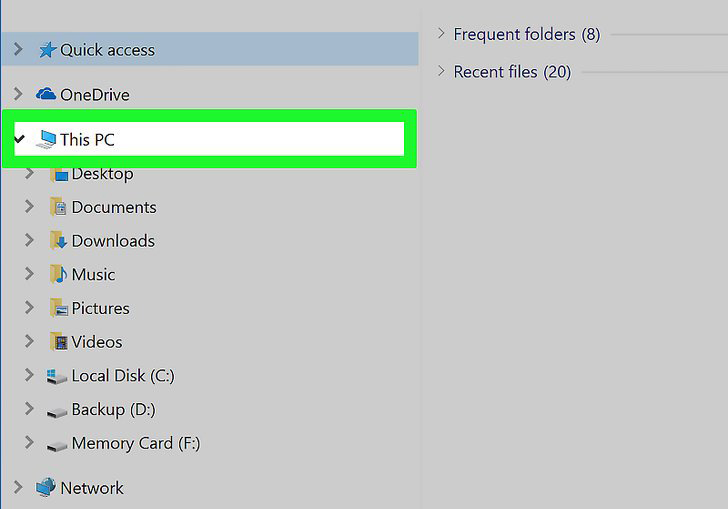
- Lá você pode ver “Dispositivos e unidades” sob as quais você pode ver uma opção de cartão de memória
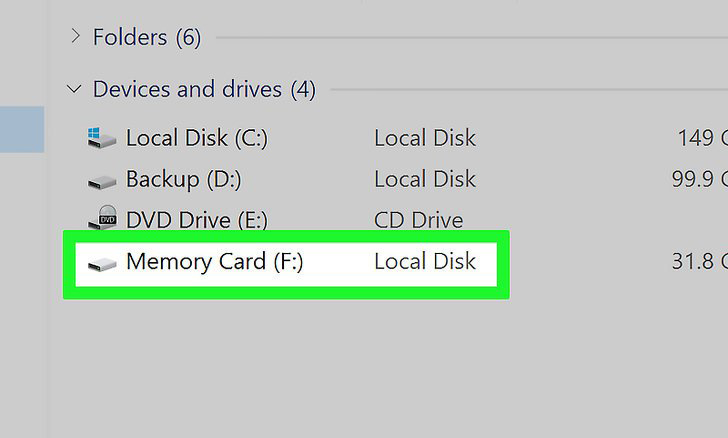
- Clique com o botão direito do mouse no seu cartão de memória e depois veja a opção Formatar
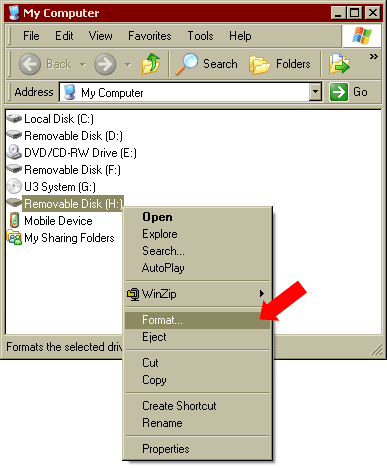
- Toque em Formatar, após o qual você pode ver “Sistema de arquivos“
- Clique em “Sistema de arquivos” e você verá um menu suspenso
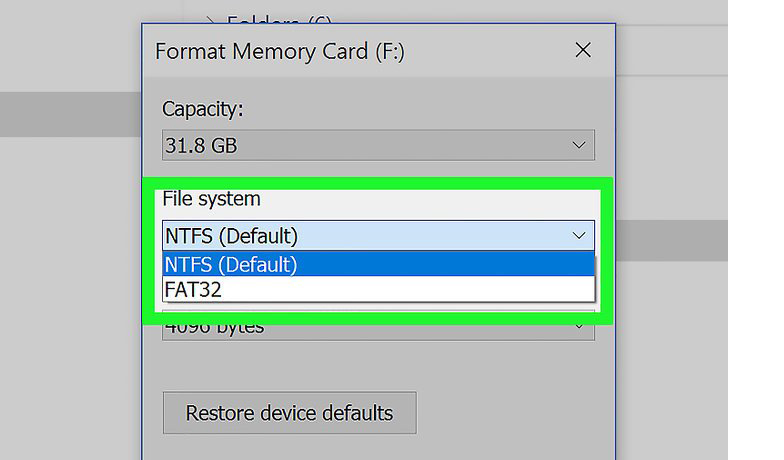
- No menu suspenso, selecione o seguinte:
#FAT32 – Esse é o formato compatível e funciona no Windows e no Mac. Formata o cartão de memória para a maioria das plataformas com um limite de tamanho de arquivo de 4 GB
#NTFS – esse formato funciona apenas para Windows.
#exFAT – Funciona para Windows e Mac sem limite de tamanho de arquivo.
- Agora toque na opção Iniciar, mas se desejar executar uma formatação detalhada, selecione a opção “Formatação rápida” e pressione “Iniciar”.

- Depois de clicar em Começar opção, toque em OK quando uma mensagem ocorrer e inicie o processo de formatação do cartão de memória.
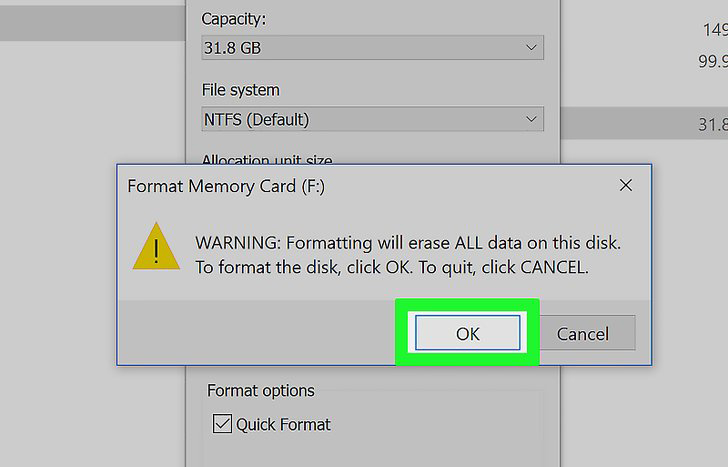
Método #2: Formatar cartão de memória usando o prompt de comando (CMD)
Esse é outro método que pode ajudá-lo a formatar o cartão SD completamente, sem nenhum problema. Siga os passos abaixo:
- Primeiro, abra o prompt de comando simplesmente “CMD” e pressione OK
- Isso mostrará a janela do MS-DOS

- Agora digite o formato *: / fs: FAT32 ou NTFS
- Depois disso, clique em retornar e siga a mensagem na tela
- Quando tudo terminar, digite EXIT
Método #3: Formatar cartão de memória usando a Digital câmera
Além de formatar o cartão SD usando o computador, também é possível formatá-lo na câmera. Você pode saber que todas as câmeras são diferentes, mas todas seguem o mesmo processo de formatação. Antes de formatar o cartão, verifique se está na câmera.
- Agora ligue sua câmera e coloque-a no modo de reprodução.
- Depois disso, abra Menu e selecione as opções para formatar o cartão de memória

Diz-se que se você deseja aumentar ou melhorar a eficácia do seu cartão SD, a formatação na câmera é uma das melhores maneiras quando é nova. Isso fará com que o cartão seja definido corretamente nas configurações da câmera e sua velocidade será melhorada.
Mesmo se você estiver usando o cartão de memória de outra câmera, antes de usá-lo para armazenar novos arquivos, formate-o para que ele possa ser configurado com a câmera e prossiga para iniciar o disparo.
Método #4: Formatar cartão de memória no Windows Phone
Siga as etapas abaixo para saber como formatar o cartão de memória no Windows phone. Mas lembre-se de que antes de formatar o cartão SD, verifique todos os seus dados essenciais em um local seguro.
- Vá para Configurações no telefone e depois para armazenamento no telefone

- Clique nele e você verá um gráfico mostrando quanto espaço resta no armazenamento interno e externo.
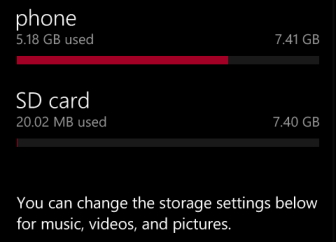
- Etapa 3: Agora clique na opção de cartão SD
- Depois disso, toque no formato do cartão SD para iniciar o processo de formatação.

- Você receberá uma mensagem de confirmação na qual deverá clicar em SIM para iniciar o processo
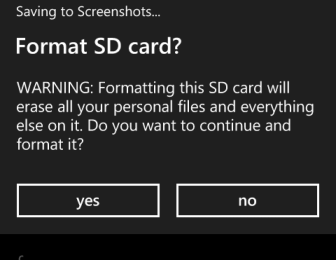
- É isso, agora você precisa aguardar a conclusão de todo o processo e, quando terminar, agora poderá ter o cartão de memória como um novo.
Método #5: Use o leitor de cartão para formatar o cartão SD
Além das opções acima, você também pode formatar o cartão de memória usando um leitor de cartão. Aqui estão as etapas a seguir para fazer isso:
- Primeiro, você deve inserir um cartão de memória no leitor de cartões e depois conectá-lo a qualquer porta USB do PC.
- Em seguida, é necessário abrir Meu computador no PC com Windows e clicar com o botão direito do mouse na unidade usada pelo leitor de cartão e escolher a opção FORMATAR no menu.
- Agora, você precisa escolher o tipo de sistema no sistema de arquivos do menu suspenso.
- Em seguida, você deve digitar lá a etiqueta de volume do cartão SD na caixa de texto da etiqueta de volume e simplesmente pressionar o botão “Iniciar” para iniciar o processo de formatação do cartão de memória.
- Uma mensagem de aviso será exibida na tela do computador, mostrando os ‘dados salvos no cartão de memória serão apagados‘. Em seguida, você deve pressionar a opção OK para iniciar o processo de formatação do cartão SD.
- Uma mensagem de texto será exibida na tela como “Formato concluído“. Receber esta mensagem significa que o cartão de memória foi finalmente formatado com sucesso.
Método #6: Formatar cartão de memória no Mac PC
Para saber como formatar o cartão de memória no Mac, você deve primeiro fazer um backup dos dados salvos no cartão. Depois de fazer um backup completo do cartão de memória, você pode prosseguir para formatar o cartão SD. Você pode seguir as etapas abaixo para fazer isso:
- Primeiro, você deve inserir o cartão de memória no slot no Mac PC.
- Em seguida, você precisa navegar para o Finder, acessar Aplicativos e clicar em Utilitários.
- Depois disso, você pode abrir a opção Utilitário de Disco.
- Agora, selecione o cartão de memória na barra lateral que deseja formatar.
- Por fim, você deve pressionar Apagar na parte superior do Utilitário de Disco.
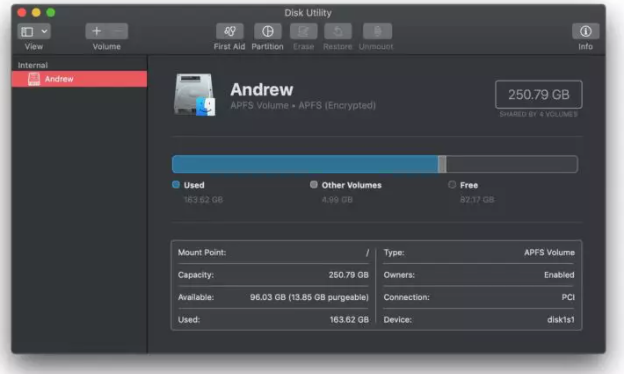
Pessoas Também Perguntar
Por que é importante formatar um cartão de memória?
Bem, formatar um cartão de memória se torna importante por vários motivos. Tecnicamente, é uma parte importante entre cartão e câmera. Com a formatação da mídia de armazenamento, a câmera pode configurar um novo gerenciamento de arquivos.
No uso contínuo do cartão de memória por um longo tempo, seu desempenho diminui gradualmente. Simplesmente excluir os dados do cartão não exclui os dados ou arquivos inteiros e o espaço é adquirido como antes.
Sem formatação, não há outras soluções que possam deixar espaço no cartão de memória. Portanto, torna-se importante para o seu cartão SD começar com uma nova folha e a formatação é a única opção.
Embora o processo de formatação seja um pouco mais longo do que simplesmente excluir os arquivos, é uma das melhores maneiras de manter o cartão de memória em boas condições por um longo tempo. Além disso, ajuda a prolongar a vida útil do cartão SD.
Outro benefício da formatação do cartão de memória é que ele fica longe de qualquer tipo de problema ou erro. Além disso, o simples apagamento dos dados informa à sua câmera que as imagens presentes no cartão de memória estão prontas para substituir os novos dados.
Isso significa que essas fotos não são removidas permanentemente e deixa vestígios de dados no cartão SD. Quando o formato estiver completo, todos os dados serão removidos e você começará com um novo cartão de memória.
O que acontece quando você formata um cartão de memória?
Não há muito o que pensar sobre o que aconteceria após a formatação do cartão. É óbvio que todos os seus dados existentes serão removidos permanentemente do cartão e nenhum dado será deixado. Isso significa que seu cartão de memória ficará em branco e será novo.
Agora você não poderá acessar nenhuma imagem nesse cartão usando a câmera ou inserindo o cartão no computador. Isso ocorre porque todas as pastas da mídia de armazenamento são removidas para sempre.
E se você acidentalmente formatou o cartão de memória?
Em alguns casos, torna-se importante recuperar as fotos ou vídeos perdidos do cartão de memória. Existem vários usuários que não criam um backup de suas preciosas fotos e, posteriormente, percebem que essas fotos eram essenciais.
Se você deseja recuperar os dados de volta ou se formatou o cartão de memória por engano, não precisa se preocupar. Muitas pessoas excluem ou formatam acidentalmente o cartão de memória, então aqui você tem uma solução completa para todos os seus problemas.
Agora você pode recuperar facilmente os arquivos excluídos, corrompidos, perdidos e formatados, como músicas, vídeos e fotos de todos os tipos de dispositivos.
Nesse caso, você pode usar um poderoso SD Cartão Recuperação Ferramenta Isso pode ajudá-lo a recuperar todos os dados perdidos do cartão de memória. Este é um dos melhores e confiáveis softwares que podem restaurar facilmente todos os dados perdidos do cartão SD.
Mas antes de recuperar os dados, você deve saber que o cartão de memória não é mais usado para armazenar mais arquivos e eles não são substituídos. Se os arquivos forem substituídos por novos dados, a recuperação dos dados será impossível.
Livre SD Cartão Recuperação Ferramenta.
Recupere dados de cartões SD corrompidos, danificados e formatados de todas as marcas no Windows. Tente agora!
Passos para recuperar fotos perdidas ou excluídas do cartão de memória
Etapa 1: Selecione o local desejado
Primeiro, selecione a unidade, a mídia externa ou o volume a partir do qual você deseja recuperar os arquivos de mídia excluídos. Após a seleção, clique em 'Digitalizar'.

Etapa 2: Visualizar Recuperado Mídia Arquivos
Em seguida, você pode visualizar os arquivos de mídia recuperáveis após a conclusão do processo de digitalização.

Etapa 3: Recuperar Mídia Arquivos
Por fim, você pode selecionar as imagens, arquivos de áudio e vídeo que deseja restaurar e clicar na opção 'Recuperar' para salvá-los no local desejado.

Hora de veredicto
Portanto, é sempre uma boa prática formatar o cartão de memória quando não estiver funcionando corretamente ou travar e, como resultado, você não poderá acessar os dados armazenados no cartão de memória. E, para formatar o cartão de memória, você pode tentar as maneiras que selecionei na seção acima deste blog. Portanto, mantenha a calma e experimente-as se estiver preocupado porque não sabe como formatar o cartão de memória.
Após formatar o cartão de memória, você pode recuperar seus dados facilmente com a ajuda de SD Cartão Recuperação Ferramenta. Dessa forma, você poderá solucionar o problema do cartão de memória e também poderá recuperar seus dados com facilidade, como fotos, vídeos e áudio.

Taposhi is an expert technical writer with 5+ years of experience. Her in-depth knowledge about data recovery and fascination to explore new DIY tools & technologies have helped many. She has a great interest in photography and loves to share photography tips and tricks with others.